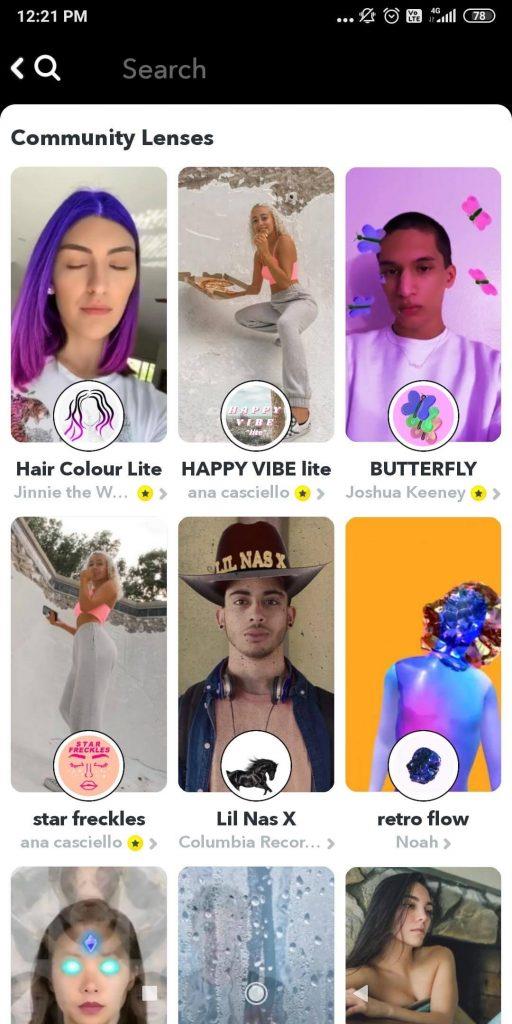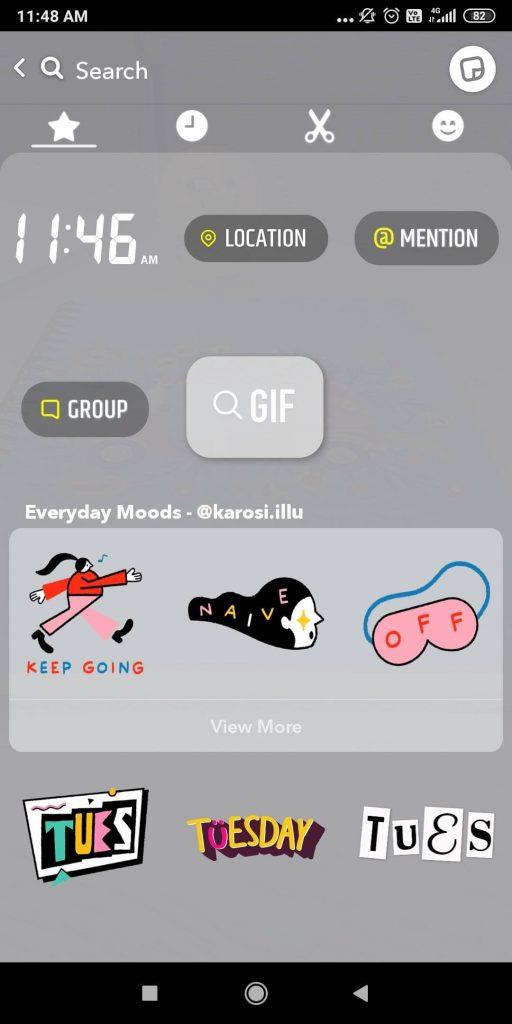Изразяването на себе си чрез свежи снимки несъмнено е опростено от Snapchat. Сега получаваме перфектно селфи, използвайки някои филтри и незабавно ги запазваме и споделяме в Snapchat, както и в други платформи. Но приключихте ли със съществуващите филтри и търсите как да получите нови Snapchat филтри?
Е, тук ще проучвате нови филтри, лещи и стикери, включително гео-филтри, контекстно-базирани и дори филтри, базирани на разширената реалност. Сега вашият свят може да подобри своята цифрова аура, като поставите отделна афера в него.
Нов в Snapchat? Ето как да активирате Snapchat филтри!
Тези, които са го изтеглили преди няколко седмици и сега научават аспекта на филтрите, може да искате да знаете как да активирате филтрите на Snapchat. Не се притеснявайте, тъй като процесът е доста лесен.
Стъпка 1: Отворете своя профил и намерете иконата Настройки в горния десен ъгъл.
Стъпка 2: Допълнителни услуги > Управление. Активирайте опцията Филтри тук.
Ако не можете да видите нищо в секцията Управление, вашите филтри вече са активирани.
Освен това можете да създадете своя Bitmoji или персонализирана икона. В менюто Настройки намерете Bitmoji и създайте свой собствен аватар.
Прочетете също: Топ 10 филтъра за Snapchat, които трябва да опитате
Как да използвам Snapchat филтри?
Това е най-лесната работа след кацане в Snapchat. Отворете камерата, докоснете усмивката точно до средния обектив и ще намерите много филтри.
Изберете филтъра (например Snapchat филтър мъжки към женски), като ги превъртите надясно или наляво, оставете го да се приложи към вас или околностите и щракнете върху снимката.
Как да получите повече Snapchat филтри?
Някои филтри на Snapchat се рециклират въз основа на уловено време, докато някои остават за постоянно. Все пак ще видим как да използваме и получаваме нови Snapchat филтри в приложението си за телефон. Някои често срещани филтри са:
Цветен филтър : Много прост и бърз за използване, правете редовно снимка и започнете да плъзгате надясно. Изживейте различни режими и запазете най-подходящия.
Филтър за наслагване : Направете снимка и използвайте филтри за наслагване, като местоположение, споменаване на име, настройка на температура, показване на настроението ви, добавяне на GIF файлове и др.
1. Вземете геофилтри
Въпреки че е налице само на определени места, първо влезте в местоположението си, за да започнете да използвате Geofilters.
Потребители на iOS: Настройки > Поверителност > Услуги за местоположение > Snapchat
Потребители на Android: Настройки > Местоположение > Активиране
Геофилтрите се основават на местоположението, на което се намирате. Не очаквайте всяко местоположение да бъде открито, но могат да бъдат поставени основни забележителности, за да кажете на приятелите си местоположението.
Тъй като най-новите филтри на Snapchat са активирани, ще можете да видите филтъра в списъка с обикновени филтри.
2. Посетете The Lens Studio
За да получите нови Snapchat филтри, Lens Studio е истинско забавление. Тук можете да намерите множество актуални обективи, базирани на AR съдържание.
Snapchat избира най-актуалните лещи и ви показва най-невероятния в горната част. Докато продължавате да превъртате повече, ще можете да намерите още много нови филтри за заснемане, за да направите съдържанието вълнуващо. 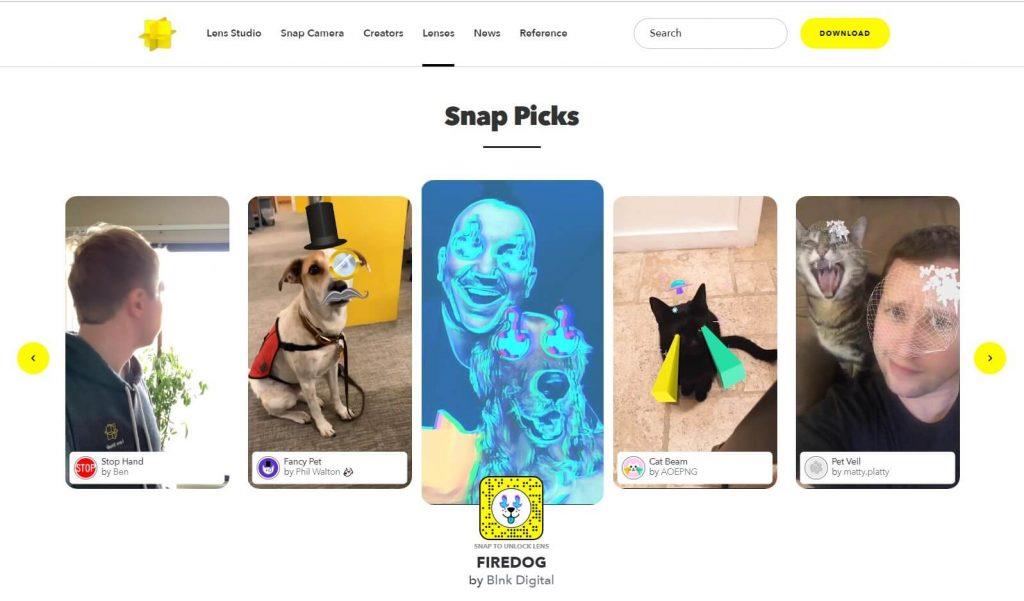 3. Обективни лещи
3. Обективни лещи
Ако се интересувате от това как другите разпространяват магията на филтрите, все пак трябва да разгледате как да получите филтри на Snapchat.
Е, отворете камерата, стигнете до филтрите (като докоснете до обектива на камерата) и плъзнете нагоре по екрана. И о, Боже, можете да намерите невероятни филтри, които да опитате, със сигурност ще се влюбите или някои дори могат да ви накарат да се търкаляте по пода.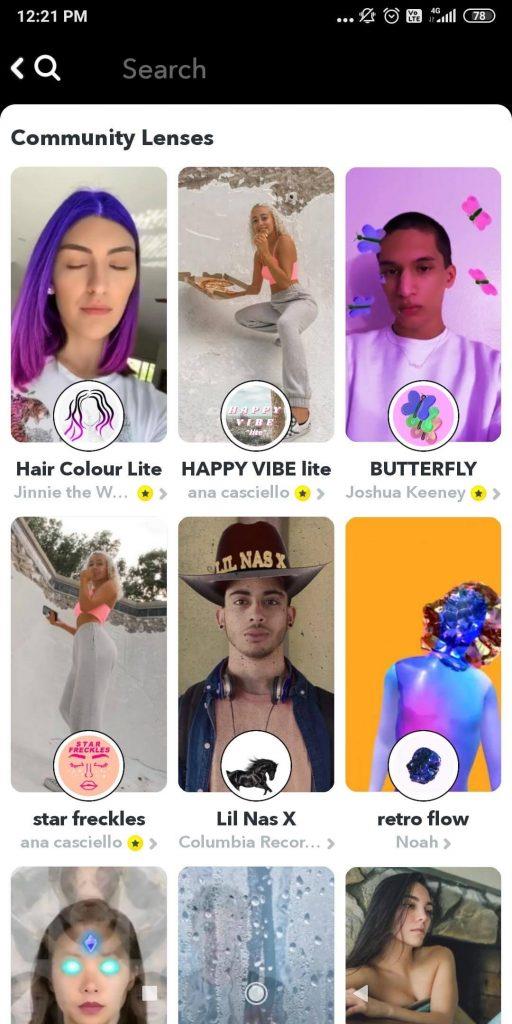
4. Направете лични стикери
След като щракнете върху снимка, докоснете опцията „залепваща бележка“ от дясната страна и отворете Bitmojis, GIF файлове, графики и т.н.
Тук можете да докоснете третата лента с ножици или да плъзнете надясно два пъти. Можете просто да вмъкнете снимка от ролката на камерата, да изрежете част от нея и да я използвате като стикер или филтър за по-късни цели.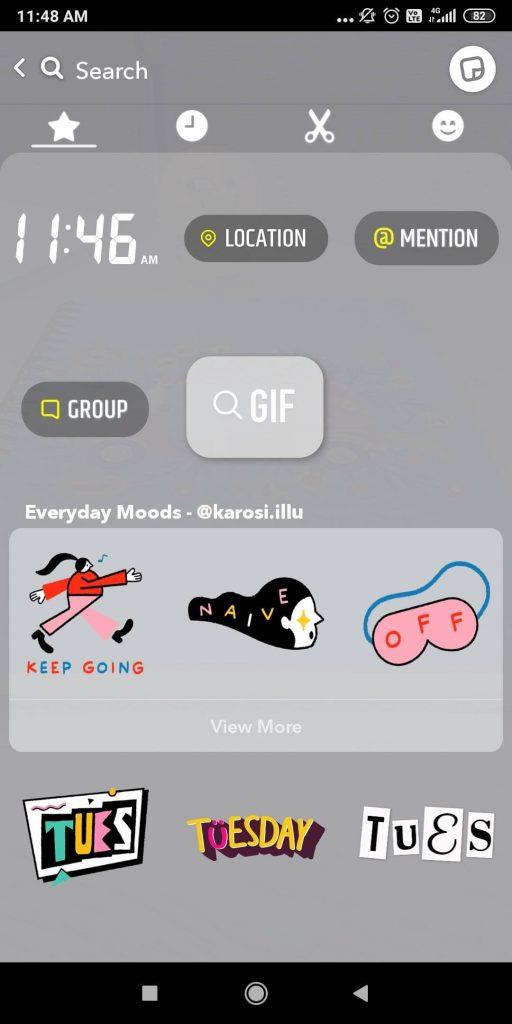
5. AR филтри
Е, тези нови Snapchat филтри ми позволяват да прекарвам страхотно време, когато ми е скучно. След като отворите камерата и разгледате новите Snapchat филтри, AR филтрите очакват да бъдат проучени.
Докоснете всеки от тях и ще можете да промените пространството, в което седите в момента. Изживейте неща, около които дори не присъстват в реалността.
Помните ли, Google Arcore ? Сега можете също да настроите заобикалящата ви среда с помощта на новия филтър за щракване.
6. Използване на Snapcode
Сканирането на Snapcode е един от най-добрите отговори на въпроса как да получите нови Snapchat филтри.
Изберете Snapcode, който харесвате, отключете го за 48 часа и го използвайте по най-вълнуващия начин, който можете.
Прочетете също: Как да премахнете Snapchat филтри от запазена снимка
Какво още?
Сега обхватът на получаване на нови филтри на Snapchat не се отстранява с редовни актуализации. По начина, по който AR заема ниша в това приложение, ние сме сигурни, че ще има още Snapchat филтри по пътя си. Как да получите повече филтри за моментални чатове? Вярваме, че сме решили вашия път до голяма степен.
Можете също да персонализирате филтрите по личен начин. Отидете в Настройки > Намерете персонализирани геофилтри или Персонализирайте емоджита. И докоснете Продължи. Ще получите различни опции за щракване върху снимки въз основа на датата и часа. Емоджита могат да бъдат прикачени едновременно според super BFF, BFF, Besties и т.н.
Намерихте ли своя филтър?
Помните ли филтъра на Snapchat от мъжки към женски? Точно така, ако сте открили нови филтри на Snapchat и те са ви станали любими, уведомете ни в секцията за коментари по-долу.
Освен това можете да предложите и други начини как да получите нови Snapchat филтри, освен описаните по-горе.
С това ще ни следвате в YouTube и Facebook за най-готините технически актуализации.

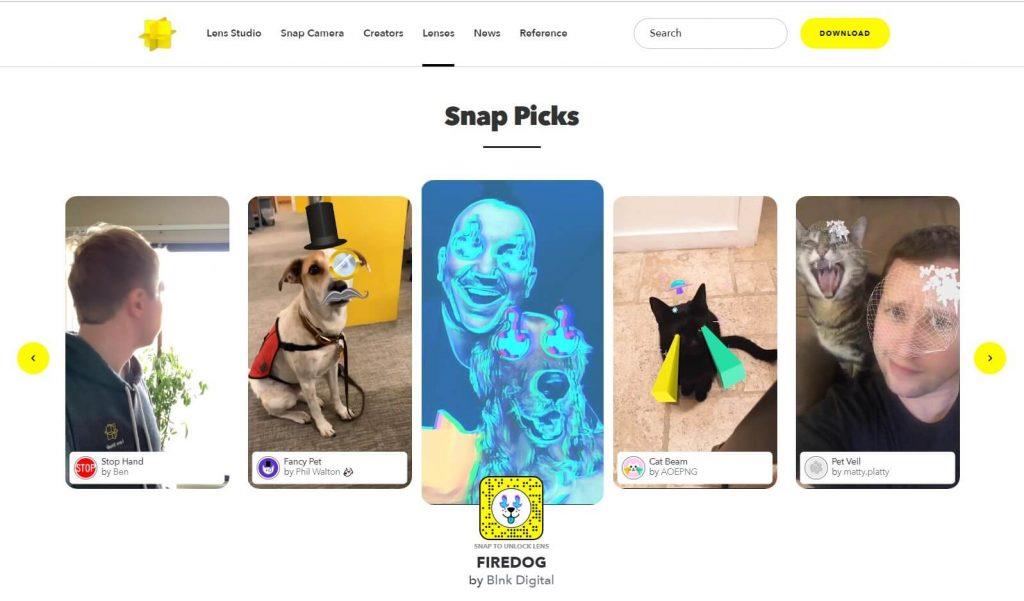 3. Обективни лещи
3. Обективни лещи